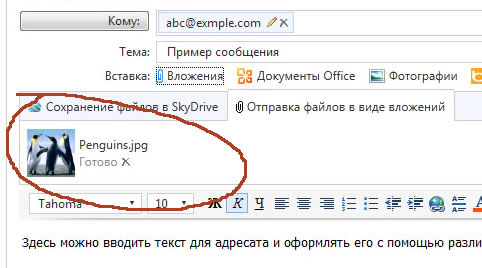Убедитесь, что нужные изображения находятся на компьютере, и выполните следующие действия:
- Откройте библиотеку изображений.
- Откройте папку, содержащую изображения для передачи по электронной почте, и щелкните его.
- Чтобы выбрать несколько изображений, нажмите и удерживайте клавишу Ctrl при выделении.
- На панели инструментов нажмите кнопку Электронная почта.
Эта команда появится только в том случае, если на компьютере установлена программа электронной почты.
- В диалоговом окне Вставить файлы выберите размер изображения из списка Размер изображения и нажмите кнопку Вложить.
- Windows откроет новое сообщение электронной почты и вложит в него выбранное изображение, используя вашу почтовую программу.
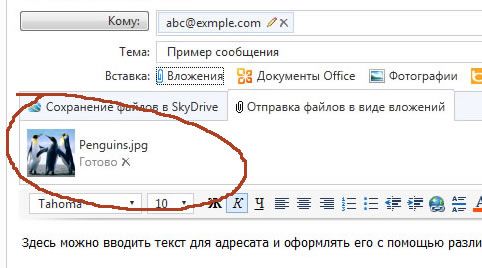
- Когда сообщение будет готово, нажмите кнопку Отправить.
Примечания:
- Для передачи изображения в сообщении электронной почты в соответствии с вышеприведенной процедурой на компьютере должна быть установлена программа электронной почты.
- Перед отправкой изображений рекомендуется оптимизировать их для электронной почты, уменьшив их размер, поскольку большие файлы могут блокироваться некоторыми системами электронной почты. Некоторые серверы ограничивают размер сообщения до 1-2 мегабайт (МБ). Оптимизация изображений для отправки по электронной почте не влияет на размер и качество исходных изображений на компьютере, меняется только размер вложений. Размер изображений изменяется автоматически, если отправлять изображения по электронной почте согласно вышеприведенной процедуре.
- Также можно перетащить файлы изображений непосредственно в открытое сообщение электронной почты. Однако в случае использования этого способа автоматически уменьшить файлы изображений будет невозможно.